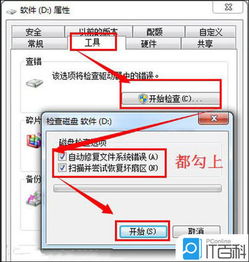
1、首先使用系统自带的工具修复。运气好的话可以直接修好,不仅移动硬盘可以使用,而且数据都在,是第一个需要尝试的方法。点击左下角的开始按钮,然后点击运行,然后输入cmd命令。然后就会弹出dos窗口,在里面输入命令chkdsk h:/f”,注意k后面有个空格。其实这个命令就是系统自带的查错工具,除了命令,还可以在可移动磁盘,比如H盘鼠标右键属性,点击工具,然后点击检查,就能进行移动硬盘的修复操作了。
2、用diskgenius找回分区及恢复数据。下载diskgenius专业版,然后打开它,插上移动硬盘后软件就能识别了,然后我们选择移动硬盘盘符,别选到本地硬盘了,然后点工具,搜索已丢失分区。这样操作的目的是最大限度的保证数据完整,一般都能找到完整的分区,然后我们保存找到的分区,运气好的话,这时候去看看移动硬盘可以打开的话,里面的数据也是完整的,意味着修好了。
3、如果上面的方式没有修好,那么我们继续用diskgenius操作,依然是选中移动硬盘分区,然后点击工具-已删除或格式化后的文件恢复。直接按默认的完整恢复点击开始即可,扫描需要的时间比较长,需要耐心等待,扫描后就会找到全部的移动硬盘数据了,然后复制出这些数据到本地硬盘保存,就把数据救回了,然后我们就可以随便格式化移动硬盘本身了,用diskgenius格式化就行了,格式化后移动硬盘又能正常打开了,然后把之前保存的数据拷贝进移动硬盘就完整解决这个问题了。
王者之心2点击试玩
我们在将移动硬盘插入Windows10系统电脑时,很可能会遇到“是否要将其格式化”的提示窗口。这该怎么办呢?其实,我们不用格式化也可以修复移动硬盘。下面小编就给大家介绍Win10下移动硬盘无法打开提示需要格式化的三种解决方法。
方法一:利用“磁盘查错”功能来修复可移动磁盘。
1、右击“可移动磁盘”盘符,从其右侧菜单中选择“属性”项;
2、从打开的“移动硬盘属性”窗口中,切换到“工具选项卡,点击”查错“栏目中的“检查”按钮;
3、此时将打开“错误检查”界面,直接点击“修复驱动器“按钮以执行自动修复移动硬件中的错误操作;
4、待修复操作完成后,就可以正常使用移动硬盘啦。
方法二:更新移动硬盘“驱动程序”。
1、通过“控制面板”进入“计算机管理”界面,展开“设备管理器”,查看右侧的设备列表,如果存在如图所示的“未知设备”(“未知设备”的数量与移动硬盘的分区数量基本相等),表明移动硬盘驱动未正确安装;
2、对此我们可以借助“驱动人生6”来检测并安装移动硬盘驱动程序。运行“驱动人生6”程序,待完成整个系统硬件的检测操作后,将提示“未知设备GeneticVolume”,此时点击“立即修复”按钮;
3、待修复操作完成后,根据弹出的窗口提示,点击“立即重启”按钮,等计算机重启完成后,再次插入移动硬盘,就会发现可以正常显示硬盘盘符并能正常打开磁盘进行操作。
方法三:针对U盘无法打开的情况,在此提供一处最有效解决方法,那就是通过“量产工具”进行修复。
1、首先利用“ChipEasy”工具检测“U盘相关参数”,如图所示;
2、接着根据U盘参数获取与之匹配的“量产工具”,在此可以根据U盘PID和VID以及主控芯片型号来获取“量产工具“;
3、插入U盘,并运行“量产工具”,待U盘被正确识别后,点击左侧的“U盘盘符”,从其菜单中点击“开始”按钮;
4、此时“量产工具”将自动执行修复U盘操作,当出现如图所示的“修复成功”提示时,表明U盘被成功修复。至此就可以对U盘执行读写操作啦。
以上就是小编为大家分享的Win10下移动硬盘无法打开提示需要格式化的三种解决方法了。遇到类似问题的朋友们,可以采取以上方法进行解决。












 相关攻略
相关攻略
 近期热点
近期热点
 最新攻略
最新攻略